Unificar/Dividir pagos
El informe de Operaciones de Pago [Ventas Internas>Operaciones de Pago] está compuesto por registros del fichero interno de ventas , enviado por el cliente, con las transacciones realizadas y registradas en su ERP ( sistema de integración de ventas al cliente ) .
Como el registro es enviado por el propio cliente, es posible que interprete el pago de una venta de manera diferente a cómo el Adquiriente aceptó la venta , lo que puede crear dificultades en la conciliación.
Por ejemplo, el cliente envía un registro de una transacción de pago [R$ 100,00 pagados con MasterCard] para una venta, pero el Adquirente aceptó dos pagos diferentes – y por lo tanto envió dos ventas separadas [una venta de R$ 50,00 pagados con la tarjeta MasterCard]. marca MasterCard y otros R$ 50,00 pagados con la marca Visa]. Para que la conciliación sea automática , el cliente siempre debe ingresar información de pago que sea lo más idéntica posible a la información enviada por el Comprador. Por lo tanto , en este ejemplo la venta permanecerá abierta – una porque el valor de la transacción de pago no está de acuerdo con el valor de la venta [la venta MasterCard esperaba un valor de R$ 50,00 y el pago es de R$ 100,00] y para el otra venta [Visa R$ 50,00] no hay transacción de pago por conciliar.
Por tal motivo, el cliente deberá realizar los ajustes necesarios y comprender la clasificación del pago que será enviado en el archivo Interno de Ventas , para poder conciliarlo con los registros enviados por el Adquirente .
En casos aislados o específicos , Equals permite al cliente ajustar la transacción manualmente sin tener que cambiar/enviar nuevos registros en el archivo , para que pueda Unificar o Dividir una transacción de pago:
En el detalle de la operación de pago que el cliente desea Unificar/Dividir, existe un botón para cada opción:
Unificar : el cliente pudo, por ejemplo, haber enviado dos transacciones de pago, pero el Adquirente entendió que se trataba de un pago único. Con esto, el botón Fusionar permite al cliente buscar la transacción en la que debe fusionar los dos registros como una sola transacción:
Dividir: el cliente puede,por ejemplo, haber enviado una única transacción de pago, pero el Adquirente envió dos ventas separadas porque entiende que hubo dos pagos separados:
Al dividir la operación de pago en dos, hay algunas observaciones:
- La transacción de pago “actual” solo permite cambios en el Monto del Pago o Cuota y cambios en el número de cuotas. Es decir, no permite cambiar bandera, número de tarjeta, autorización, etc.
- La transacción de pago “a crear” se puede cambiar según lo desee el cliente.
En otras palabras, la división de transacciones de pago también funciona si el cliente ha enviado un pago único por dos ventas no relacionadas. Por lo tanto, considerar que fue dividida, no significa que las dos transacciones automáticamente serán interpretadas como parte de una misma Venta.